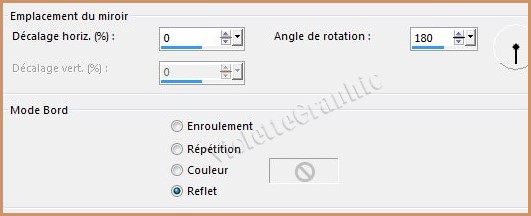3 - Effets/Flaming Pear/Flexify 2 réglages suivants
:
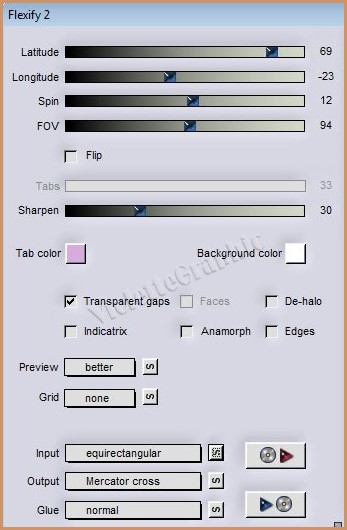
**Effets/Effets de bords/Accentuer
Davantage
4
- Activer le tube
MaryGio 170312-1.pspimage
Edition/Copier/Edition/Coller
comme nouveau calque
Image/Redimensionner à 80%/décocher " Redimensionner tous les
calques"
5 - Activer le calque 1
**Calques/Dupliquer
**Effets/Effets de Distorsion/Coordonnées
Polaires réglages suivants
:
Polaires à rectangulaires
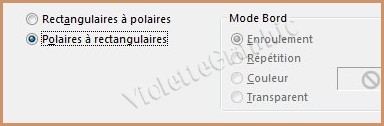
6 - Effets/Effets géométriques/Cercle
réglages suivants :
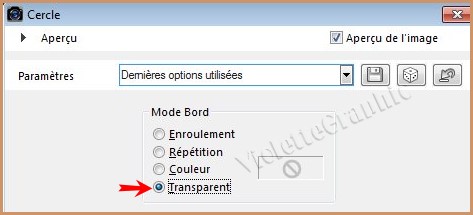
Image/Redimensionner à 90%/décocher " Redimensionner tous les
calques"
7 - Effets/Effets de réflexion/Miroir
Rotatif
réglages suivants :